Wix Bookings: Birden Fazla Güne Yayılan Hizmetler Oluşturma
3 dakikalık okuma
Belirli bir günde başlayıp birkaç gün boyunca devam ettikten sonra sonlanan hizmetler oluşturabilirsiniz. Bu özellik birden fazla güne yayılan seminerler, atölye çalışmaları, rehberli turlar gibi tek seferlik hizmetler için son derece kullanışlıdır.
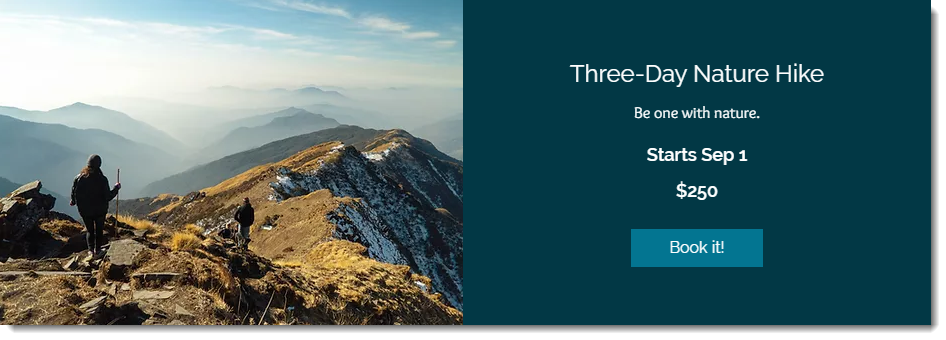
Bu makalede bilgi edinebileceğiniz konular:
Belirli bir günde başlayıp birkaç gün boyunca süren hizmetler oluşturma
Bir ders veya kurs oluşturarak başlayın ve ardından programı belirleyin.
Başlamadan önce:
- Bu hizmeti sağlayan personelin çalışma saatlerini düzenlediğinizden emin olun, böylece ilgili günlerde 24 saat boyunca hizmet verebilirler.
- Farklı bir tarihte başlayan benzer bir hizmet planlamak için oluşturduğunuz etkinliği çoğaltıp yeni bir başlangıç tarihi belirlemeniz yeterlidir.
Belirli bir günde başlayıp birkaç gün boyunca süren bir hizmet oluşturmak için:
- Sitenizin kontrol panelindeki Randevu Hizmetleri sekmesine gidin.
- Yeni Bir Hizmet Ekle'ye tıklayın.
- Ders veya Kurs başlığı altındaki Sıfırdan Başla seçeneğine tıklayın.
- Genel Bilgi ve Hizmet Detayları bölümlerindeki bilgi alanlarını doldurun.
- Randevuları Kabul Etmek İçin Seans Ekleyin başlığı altından Takvim bağlantısına tıklayın.
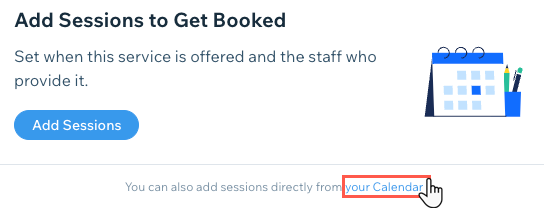
- Seanstan sorumlu personeli seçin.
- Seansın başlangıç tarihini ve saatini girin.
- Süre açılır menüsünden Özel'i seçin ve seans süresini ihtiyacınız olan gün sayısını kapsayacak şekilde (99 saate kadar) ayarlayın.
Not: Daha uzun süreli bir hizmet oluşturmak için ilk seans biter bitmez başlayan ek bir seans oluşturabilirsiniz. Bunların canlı sitenizde iki ayrı seans olarak görüneceğini unutmayın. - Tekrarlamıyor'u seçin.
- Kaydet'e tıklayın.
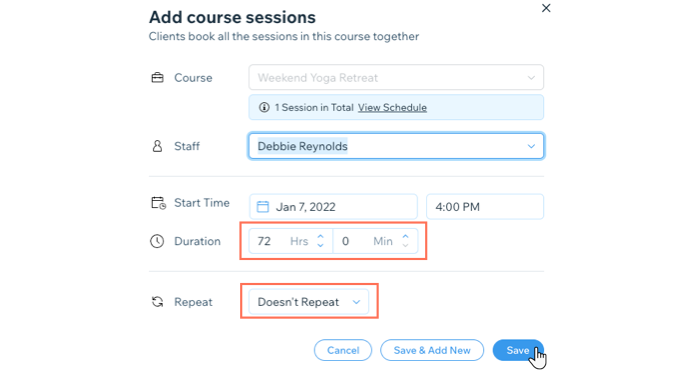
Sırada Ne Var?
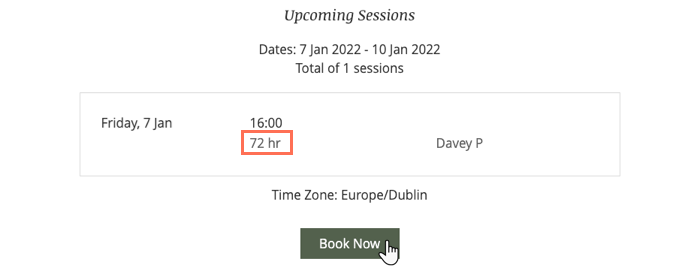
Seçtiğiniz tarihler ve saatler müşterilerinizin randevu almak için kullandığı hizmet sayfasında görünür.
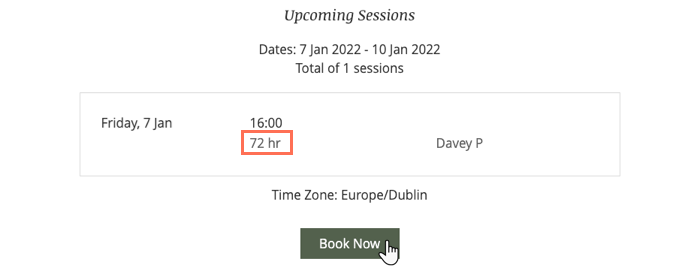
Birden fazla güne yayılan ve farklı zaman dilimlerine randevu alınabilen hizmetler oluşturma
Birden fazla güne yayılan randevulu hizmetler oluşturabilirsiniz. Bu durumda müşteriler hizmetin başlama zamanını seçebilirler.
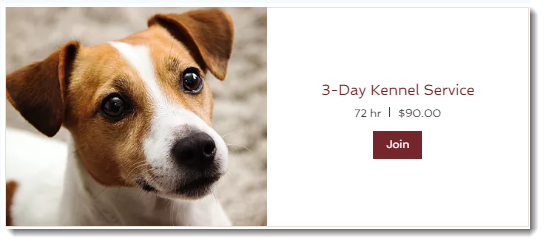
Başlamadan önce:
Bu hizmeti sağlayan personelin çalışma saatlerini düzenlediğinizden emin olun, böylece ilgili günlerde 24 saat boyunca hizmet verebilirler.
Birden fazla güne yayılan ve farklı zaman dilimlerine randevu alınabilen bir hizmet oluşturmak için:
- Sitenizin kontrol panelindeki Randevu Hizmetleri sekmesine gidin.
- Yeni Bir Hizmet Ekle'ye tıklayın.
- Bire Bir'i seçin.
- Genel Bilgi bölümüne bir hizmet başlığı girin.
İpucu: Karışıklığı önlemek adına hizmet başlığında gün sayısından bahsetmek iyi bir fikir olabilir. - Genel Bilgi bölümündeki diğer alanları doldurun.
- Hizmet Detayları bölümünde süreyi ayarlayın:
- Seans Süresi açılır menüsünden Özel'i seçin.
- Hizmet süresini (ör. 72 saat) girin.
- Hizmeti oluşturmayı tamamlayın ve Kaydet'e tıklayın.
Gece yarısını geçen randevu seansları oluşturma
İşletmenizin varsayılan çalışma saatlerini ve/veya personelinizin çalışma saatlerini özelleştirerek gece yarısını geçen seanslar oluşturabilirsiniz. Bu durumda müşteriler 21:00'de başlayan 4 saatlik bir seans için randevu alabilirler.
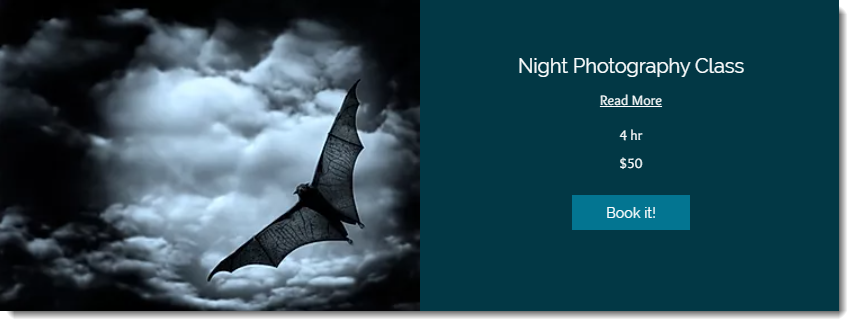
Gece yarısını geçen bir hizmet seansı oluşturmak için:
- İşletmenizin varsayılan çalışma saatlerini değiştirin:
- Sitenizin kontrol panelinde Randevu Saatleri ayarlarına gidin.
- Hizmeti sunduğunuz günlerin yanındaki onay kutularını işaretleyin.
- Bir başlangıç saati girin.
- Bir bitiş saati (ör. 02:00) girin.
- Kaydet'e tıklayın.
Not: Hizmeti veren personelin ilgili saatlerde müsait olması gerekmektedir.
- Personelinizin çalışma saatlerini değiştirin:
- Sitenizin kontrol panelindeki Personel sekmesine gidin.
- İlgili personelin üzerine gelin ve sağ üst köşedeki Düzenle'ye tıklayın.
- Aşağıdaki seçeneklerden birini yapın:
- Personelin çalışma saatlerini işletmenizin varsayılan çalışma saatlerine göre ayarlamak için Standart randevu saatleri kullan seçeneğini işaretleyin.
- Personelin çalışma saatlerini işletmenizin varsayılan çalışma saatlerinden farklı şekilde düzenlemek için Personel çalışma saatlerini özelleştir seçeneğini işaretleyin:
- Hizmeti sunduğunuz günlerin yanındaki onay kutularını işaretleyin.
- Bir başlangıç saati girin.
- Bir bitiş saati (ör. ÖÖ 02:00) girin.
- (İsteğe Bağlı) Aynı güne yeni bir zaman aralığı eklemek için + simgesine tıklayın:
- Bir başlangıç ve bitiş zamanı girin (ör. 16.00 - 19.00).
- Diğer çalışma günleri için aynı işlemi tekrarlayın.
- Kaydet'e tıklayın.
Bu içerik yardımcı oldu mu?
|